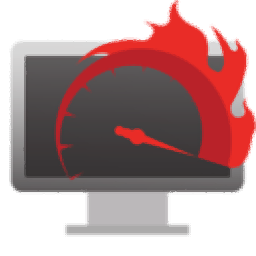
quick cpu(CPU性能監控軟件)
v4.4.2.0 官方版- 軟件大小:32.1 MB
- 軟件語言:英文
- 更新時間:2022-09-21
- 軟件類型:國外軟件 / CPU相關
- 運行環境:WinXP, Win7, Win8, Win10, WinAll
- 軟件授權:免費軟件
- 官方主頁:https://coderbag.com/
- 軟件等級 :
- 介紹說明
- 下載地址
- 精品推薦
- 相關軟件
- 網友評論
quick cpu是一款可以查看
CPU性能和內存性能的軟件,直接啟動軟件就可以自動讀取CPU信息,可以在軟件界面顯示當前的CPU溫度,顯示使用率,各種信息都可以直接在主界面查看,結合圖表可以查看CPU性能實時變化圖,讓用戶對自己電腦的性能有一定的了解,軟件界面功能還是很豐富的,看懂英文就可以了解各種CPU信息,也可以進入設置界面調整CPU和內存性能,支持將CPU性能調整到最高,支持設置內存自動清理規則,支持設置電源高性能模式,需要就下載吧!

軟件功能
1、CPU 性能和功耗
過去,大多數計算機都是臺式機,其主要目標是硬件,以提供絕對最佳的性能,并沒有真正需要 SpeedStep、Turbo Boost 等技術。
然而,在現代世界中,功耗有時比性能輸出具有更高的優先級。考慮到技術和硬件預期的重大變化,CPU 獲得了許多新功能,例如 TurboBoost、SpeedStep、超線程和單個核心狀態,有助于降低功耗和熱量。即使這些都是積極的變化,它有時也會造成最終用戶在需要時無法獲得最佳性能的情況(延遲的性能提升)。這可能是由許多難以預測的因素引起的,例如系統狀態、可用性、CPU 狀態、熱量等等。此應用程序旨在幫助控制這些因素并盡可能減少性能下降的影響。
2、CPU核心停放
CPU 核心停放是 Windows Server 2008 R2 中引入的一項功能。處理器電源管理 (PPM) 引擎和調度程序協同工作以動態調整可用于運行線程的內核數量。PPM 引擎為將被調度的線程選擇最少的內核數。停放的內核通常沒有調度任何線程,并且當它們不處理中斷、DPC 或其他嚴格關聯的工作時,它們將進入非常低的功耗狀態。剩余的核心負責剩余的工作負載。核心停車位可能會在使用量較低的情況下提高能源效率。
Windows 核心停放方式的問題是缺乏靈活性,因為默認情況下,您在機器上設置核心停放索引的選項很少
此應用程序的功能允許您根據您的個人要求控制需要啟用或禁用的 CPU 內核的數量(或者您可以簡單地始終啟用所有內核,請參閱下面的工作原理說明),也現在通過查看 CPU 圖表,您可以判斷特定內核是啟用還是禁用。此信息也可在“啟用的核心”和“停放的核心”下的 CPU 性能選項卡中找到。這是實時信息,因此您無需按“刷新”按鈕即可查看當前狀態。
3、頻率縮放
CPU 頻率擴展是一項功能,使操作系統能夠向上或向下擴展 CPU 頻率以嘗試使供需相匹配,在必要時提供 CPU 性能或盡可能節省能源。與 Core Parking OS 類似,它試圖根據系統負載動態調整 CPU 頻率。此控件的索引的工作方式類似于核心停車。關于頻率縮放的具體細節是,即使您將索引設置為 100%,它也會將頻率提高(并保持)到 CPU 基本頻率水平,并且仍然使用動態縮放來獲得任何額外的性能
您可以在下圖中看到一個示例,其中頻率縮放設置為 100%,并且操作系統始終將 CPU 頻率保持在盡可能接近其基準(在此特定示例中為 2.6 GHz)。但是,您可以看到,在繁重的系統負載期間,由于“Turbo Boost”技術,CPU 的峰值可能會高于其基本頻率。好消息是,借助 Intel Turbo Boost 和 AMD Turbo CORE 技術,您可以超越基本頻率水平并使 CPU 保持接近其可能的最大頻率。這就是下一節的內容。
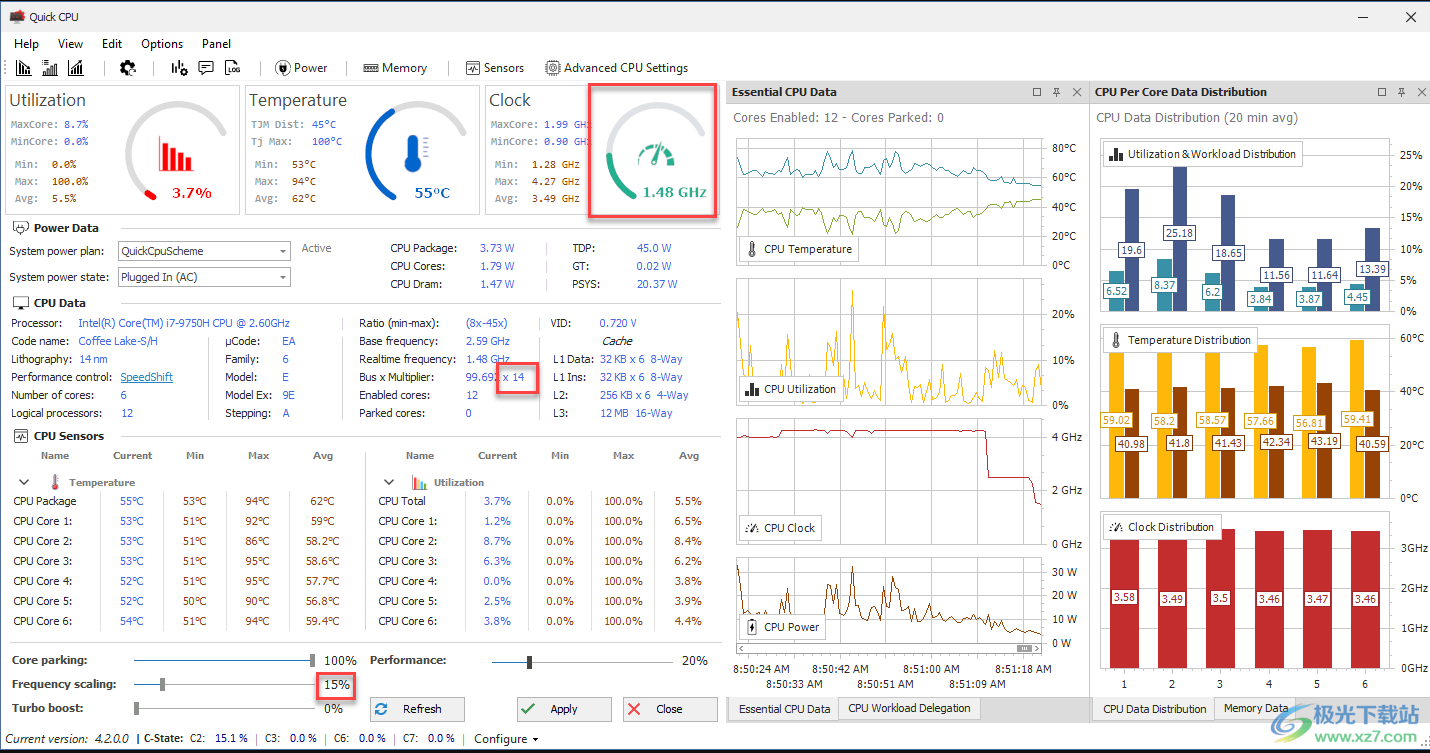
軟件特色
1、每核心性能圖表指標
2、實時計數器顯示活動核心與停放核心的數量
3、CPU 核心停放設置
4、CPU 頻率縮放設置
5、CPU 渦輪增壓設置
6、硬件傳感器和可調設置
7、系統托盤通知設置
8、核心時鐘頻率
9、CPU 利用率
10、中央處理器溫度
11、CPU 功率和電壓
12、FIVR 控制
13、系統功率輸出
14、系統托盤通知
15、高級系統電源計劃管理
16、應用圖表設置
17、內存自動清理設置
18、CPU 設置最低性能
19、CPU設置均衡性能
20、CPU設置最高性能
21、激活 QuickCpu 電源計劃
使用說明
1、將quick cpu安裝到電腦,點擊next

2、軟件界面如圖所示,如果你會英文就可以了解界面顯示的內容,可以查看CPU,查看內存,查看電源

3、Sensors傳感器、System memory系統內存、Advanced CPU settings高級 CPU 設置、Power settings電源設置

4、一般設置界面,顯示渦輪增壓、增強的 SpeedStep、硬件占空比、C1E、Bi-Derectional PROCHOT

5、支持時鐘調制,支持Performance /Energy Policy調整,可以設置最大值以及最小性能

6、核心限制和比率,可以在軟件調整渦輪功率限制,支持渦輪動力長時間開啟,渦輪動力短時開啟
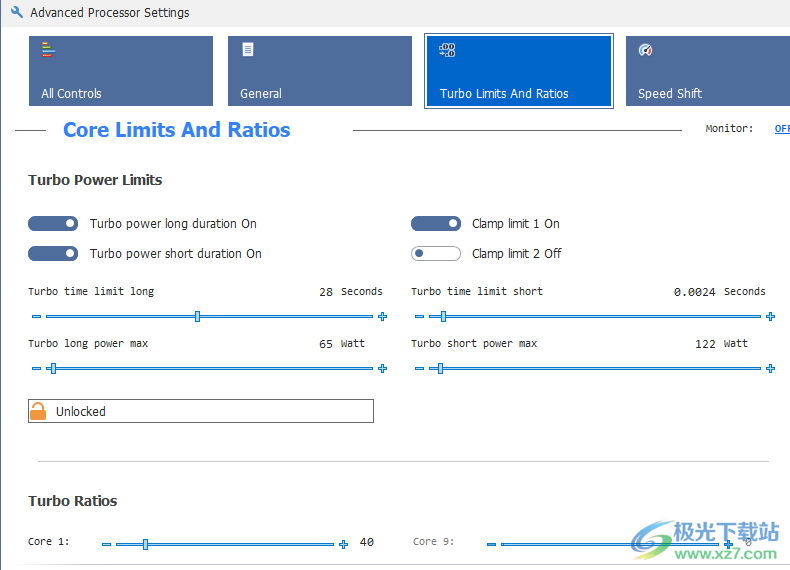
7、這里是內存設置界面,可以查看全部內存使用情況以及內存設備硬件信息
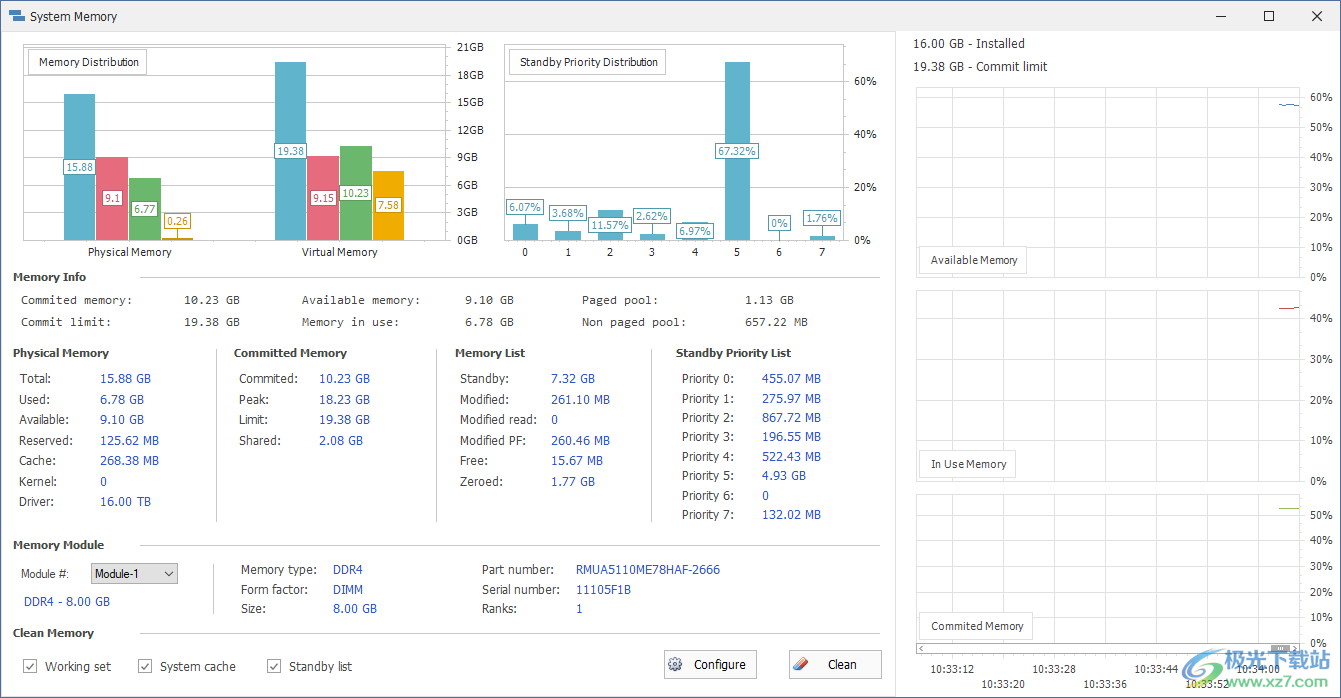
8、支持溫度單位 C/F、重置傳感器最小值/最大值/平均值、重置應用程序菜單工具欄
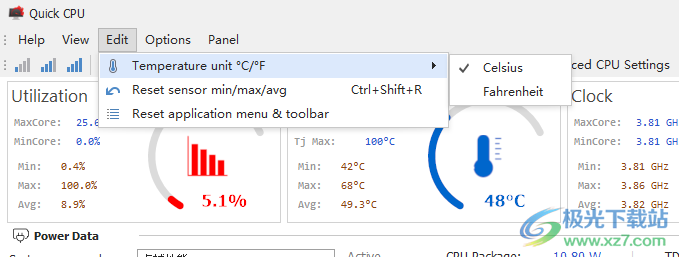
9、軟件提供很多選項內容,支持應用圖表設置。系統托盤通知設置

10、版面內容設置,支持面板可見性,支持基本 CPU 數據。CPU數據分布,CPU 工作負載委派

11、系統托盤通知設置:
通知對話框顏色:
在幾秒鐘內自動隱藏通知:
在以下情況下顯示通知:
對話框起始位置偏移量 (X,Y):
顯示 CPU TiMax 距離傳感器:
顯示 CPU 功率傳感器:
顯示內存信息:
以 % 顯示內存使用情況
顯示清理內存按鈕:
顯示 GPU 信息:
啟用系統托盤通知:

12、顯示內存自動清理方案
內存類型:
工作集
系統緩存
待命名單
設置
自動清理類型
每次清理內存90%
使用量以上時清潔60%

13、將應用以下更改
CPU 頻率范圍:0.80 GHz 至 x 4.00 GHz
能源效率與性能偏好(90% 與 10%)
核心停車設置已禁用
啟用最低 Turbo Boost 設置
啟用最小速度換檔設置
監控并強制執行我的設置啟用
設置和激活 QuickCpu 電源計劃

14、將應用以下更改
CPU 頻率范圍:0.80 GHz 至 x 4.00 GHz
能源效率與性能偏好(50% 與 50%)
核心停車設置已禁用
啟用平衡渦輪增壓設置
啟用平衡速度換檔設置
監控并強制執行我的設置啟用
設置和激活 QuickCpu 電源計劃

官方教程
用戶界面詳細信息、特性和功能
以下部分將列出有關“高級 CPU 設置”對話框使用的 UI 元素的一些詳細信息。

A、導航欄:用于在不同的域設置之間導航。
B、可調整大小的面板(垂直和水平):這應該用于增加或減少特定應用程序區域的工作或可見空間量(例如:設置、自定義配置文件描述、自定義配置文件設置)。
C、網格列上下文菜單:通過右鍵單擊任何網格列,您可以從多個菜單選項中進行選擇,這將允許最終用戶自定義 UI 功能:
升序排序:這會根據指定的列根據升序對所有網格元素進行排序。
降序排序:這會根據指定的列根據降序對所有網格元素進行排序。
隱藏此列:這會隱藏指定的列(您可以使用“列選擇器”菜單選項隨時選擇顯示任何隱藏的列)。
列選擇器:允許最終用戶選擇任何隱藏的列。
Bist fit:嘗試為所選列選擇最佳可能寬度。
Bist fit(所有列):嘗試為網格中的所有列選擇最佳寬度。
查找面板:這顯示了可用于查找/突出顯示任何感興趣的數據的查找面板。
D、設置面板:列出表視圖控件中的所有可用設置,按應用程序部分分組。每個設置都有以下可用信息:
名稱:設置的名稱。
值:顯示特定設置的控件值(此值將根據附加到此設置的控件而變化)。如果設置值已被修改并且不再與當前應用的值匹配,則控制文本將顏色變為紅色。
當前:顯示特定設置的當前應用值
已修改:指示用戶是否修改了特定設置的控制值
E、設置面板附有三個按鈕:
創建配置文件:創建自定義設置配置文件(可以在自定義配置文件部分查看)在此處閱讀更多信息:這里
應用:這用于將更改應用到已修改的設置。如果未檢測到任何更改,則按下此按鈕將不執行任何操作
刷新:重新加載/刷新所有設置。
英特爾 Turbo 功率限制
描述
每個處理器都有其默認規格,可在考慮特定功耗范圍的情況下保證一定的核心頻率。在這種情況下,TDP 表示考慮基本 CPU 規格或不考慮渦輪增壓范圍的功耗的標稱值(不是 CPU 在任何可能情況下可以消耗的最大功率)。
一旦您的處理器進入 turbo 范圍,它的功耗可能會遠高于指定的 TDP 水平,在這種情況下,您的終端解決方案將發揮重要作用,定義 CPU 可以在更高頻率和更高功率范圍下運行多長時間。每個英特爾處理器都定義了多個功率級別。OEM 或最終用戶可以使用這些功率級別來定義處理器在特定條件或操作環境下如何在系統上運行。

英特爾功率級別
本節將描述可用于調整 TPL 設置的功率電平和時序控制
1、Power Limit Long 或 PL1:此功率級別設置長期穩定功耗的值。通常,此功率水平被視為穩定的長期功率狀態或不會超過推薦 TDP 功率的平均功率閾值。Intel 建議設置 PL1 時要考慮散熱解決方案的限制
2、Power Limit Short 或 PL2:此功率級別設置短期最大功耗值。通常,此功率級別的值高于 PL1,表示處理器在重負載下使用的最大功耗。默認情況下,此功率電平通常設置為比 PL1 高 25%。
每個功率限制的鉗位控制將允許處理器內核低于請求的狀態以滿足功率限制。
每個功率限制都有相關的時序變量,這些變量定義了處理器可以在特定電源狀態(PL1 或 PL2)中花費多長時間。
3、Time limit Long:設置 PL1 模式的時間限制值
4、時間限制短:設置時間限制以確定處理器在切換回 PL1 之前可以停留在 PL2 模式的時間。
同樣重要的是要提到,如果處理器將遇到其他低級功率或頻率限制事件(例如熱或電流限制),則將忽略時間變量
在應用程序啟動時應用 Turbo Power Limit 設置
在應用程序啟動時應用 Turbo Power Limit 設置的一種方法是創建具有首選修改的自定義配置文件,然后在應用程序啟動時應用此配置文件
下載地址
- Pc版
quick cpu(CPU性能監控軟件) v4.4.2.0 官方版
本類排名
- 1 筆記本cpu天梯圖2020年最新版高清版
- 2 cinebench r23軟件下載(CPU性能測試軟件)r23
- 3 cpu-z漢化版(cpu性能測試軟件)v1.97.0 32/64位 官方最新版
- 4 FrameView(英偉達顯卡測試軟件)v1.4 官方版
- 5 quick cpu(CPU性能監控軟件)v4.4.2.0 官方版
- 6 Geeks3D GPU Shark(GPU監視工具)v0.29.4 免費版
- 7 hwmonitor pro中文版v1.4.1.0 官方版
- 8 2020最新CPU天梯圖桌面級
- 9 amd ryzen master中文版v1.0.0.0219 官方版
- 10 easytune6軟件(技嘉cpu超頻工具)v13.1611 免費版
本類推薦
- 1 cpu-z漢化版(cpu性能測試軟件)v1.97.0 32/64位 官方最新版
- 2 easytune6軟件(技嘉cpu超頻工具)v13.1611 免費版
- 3 throttlestop6.0漢化版v6.0 中文版
- 4 softfsb charles中文版(cpu超頻軟件)v1.7 官方版
- 5 cpu天梯圖2019版本pc版
- 6 mitec infobar(cpu內存監控使用率)v3.6.2.0 最新版
- 7 cpu監控軟件(topshow)v1.01 綠色版
- 8 手機cpu天梯圖2020最新版完整版(截止9月份)
- 9 筆記本cpu天梯圖2020年最新版高清版
- 10 2020最新CPU天梯圖桌面級
裝機必備
換一批- 聊天
- qq電腦版
- 微信電腦版
- yy語音
- skype
- 視頻
- 騰訊視頻
- 愛奇藝
- 優酷視頻
- 芒果tv
- 剪輯
- 愛剪輯
- 剪映
- 會聲會影
- adobe premiere
- 音樂
- qq音樂
- 網易云音樂
- 酷狗音樂
- 酷我音樂
- 瀏覽器
- 360瀏覽器
- 谷歌瀏覽器
- 火狐瀏覽器
- ie瀏覽器
- 辦公
- 釘釘
- 企業微信
- wps
- office
- 輸入法
- 搜狗輸入法
- qq輸入法
- 五筆輸入法
- 訊飛輸入法
- 壓縮
- 360壓縮
- winrar
- winzip
- 7z解壓軟件
- 翻譯
- 谷歌翻譯
- 百度翻譯
- 金山翻譯
- 英譯漢軟件
- 殺毒
- 360殺毒
- 360安全衛士
- 火絨軟件
- 騰訊電腦管家
- p圖
- 美圖秀秀
- photoshop
- 光影魔術手
- lightroom
- 編程
- python
- c語言軟件
- java開發工具
- vc6.0
- 網盤
- 百度網盤
- 阿里云盤
- 115網盤
- 天翼云盤
- 下載
- 迅雷
- qq旋風
- 電驢
- utorrent
- 證券
- 華泰證券
- 廣發證券
- 方正證券
- 西南證券
- 郵箱
- qq郵箱
- outlook
- 阿里郵箱
- icloud
- 驅動
- 驅動精靈
- 驅動人生
- 網卡驅動
- 打印機驅動
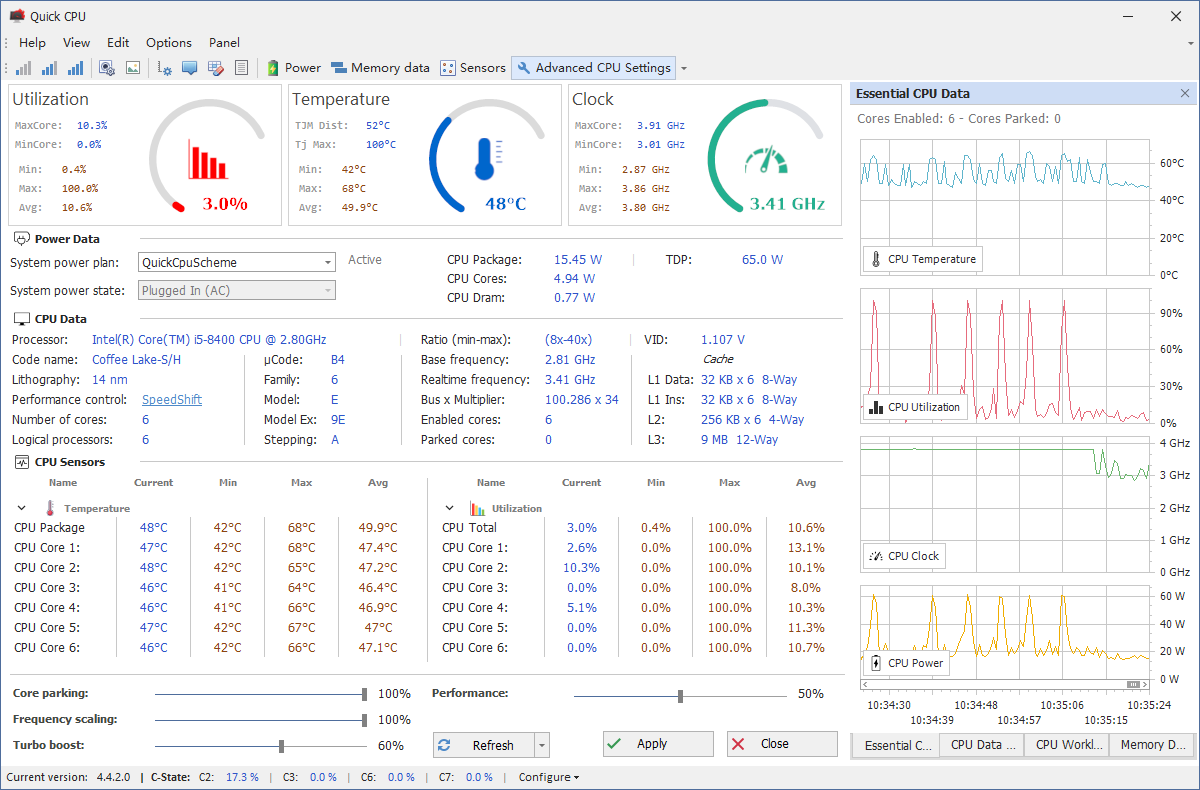































網友評論